ضواغط الصوت الرائعة التي يمكنك استخدامها عبر الإنترنت وغير متصل
نظرًا لوجود العديد من الملفات المثبتة على أجهزتنا ، لا يمكننا تجنب نقص التخزين. ولا يمكننا الابتعاد عن حقيقة أن بعض ملفات الصوت أو الفيديو تحتوي على مساحة كبيرة. هناك حالات تحتوي فيها أغنية واحدة على أكثر من 100 ميغا بايت. لذلك ، نتيجة لذلك ، سيكون لدينا حقًا مساحة تخزين كاملة. أو هل سبق لك أن واجهت إرسال ملف صوتي عبر البريد الإلكتروني ، وستظهر رسالة منبثقة تفيد بأنه تجاوز الحد الأقصى؟ إذا صادفت هذه السيناريوهات ، فيمكنك استخدام هذه المقالة كمرجع لمساعدتك في ما يقلقك. في هذه المرحلة ، سنراجع ملف أفضل ضواغط الصوت يمكنك الاستفادة منها عبر الإنترنت وغير متصل. يرجى إلقاء نظرة عليها ومعرفة أيهما أكثر ملاءمة.
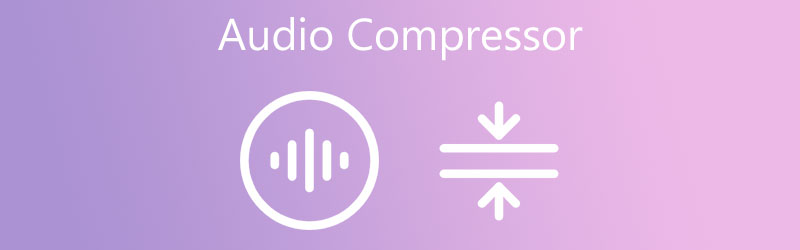
- الجزء 1. كيف يتم ضغط الصوت
- الجزء 2. أفضل ضواغط الصوت
- الجزء 3. قارن 4 الضواغط
- الجزء 4. أسئلة وأجوبة حول ضواغط الصوت
قبل الكتابة، كيف نختبر البرامج للمقالات:
إخلاء المسؤولية: كل المحتوى الموجود على موقعنا مكتوب بواسطة أشخاص في فريق التحرير لدينا. قبل الكتابة، نقوم بإجراء بحث عميق حول هذا الموضوع. بعد ذلك، يستغرق الأمر من يوم إلى يومين لاختيار الأدوات واختبارها. نحن نختبر البرامج من متطلبات الجهاز والنظام، والوظائف، وتجربة الاستخدام، وما إلى ذلك. ولجعل اختبارنا أكثر شمولاً، نعرض أيضًا مواقع المراجعة، مثل G2، وTrustpilot، وما إلى ذلك، لجمع تجارب المستخدمين الحقيقية كمرجع.
الجزء 1. كيف يتم ضغط الصوت؟
هناك عدة طرق لضغط الصوت. لتقليل حجم الملف ، يتم ضغط الملفات الصوتية عن طريق حذف أنواع معينة من البيانات الصوتية. يمكن ضبط الضغط على ضغط الصوت بشكل كبير جدًا أو خفيف جدًا. نتيجة لذلك ، تحاول معظم تنسيقات الملفات الصوتية التوصل إلى حل وسط بين جودة الصوت وحجم الملف. AAC و MP3 هما أكثر تنسيقات الصوت المضغوط شيوعًا. عادةً ما يتم حذف البيانات عند ضغط الصور أو الصوت أو الأفلام لتقليل حجم الملف. عند دفق الملفات أو تنزيلها ، يكون هذا مفيدًا. الموسيقى المتدفقة والملفات التي يمكن تنزيلها ، مثل ملفات MP3. لخفض النطاق الديناميكي ، يتم استخدام ضواغط الصوت. هو الاختلاف في مستوى الصوت بين أنعم وأعلى الأصوات. قد يجعل الضغط موسيقاك تبدو أكثر صقلًا عن طريق تقليل المستويات القصوى والحفاظ على ارتفاع متوسط جهارة الصوت.
الجزء 2. أفضل ضواغط الصوت
إذا كان عليك ضغط الملفات الصوتية الموجودة لديك في مجلد جهازك ، فيمكنك استخدام ضواغط الصوت الأكثر استحسانًا عبر الإنترنت وغير المتصلة بالإنترنت كمرجع. انظر أي واحد يعمل دون متاعب.
1. محول الفيديو Vidmore
محول الفيديو فيدمور هي الأداة الأولى والأكثر موصى بها لضغط ملفك على أجهزة Mac و Windows. يحتوي على أدوات قوية لتحرير الصوت والفيديو مثل القطع والتشذيب والدمج. نظرًا لواجهة المستخدم سهلة الاستخدام والمبتدئين ، يمكنك ضغط ملفاتك ببضع نقرات. لا داعي للقلق بشأن تعرض ملفك للضرر عند الضغط عليه لأنك قد تضبط إعدادات الملف. يدعم Vidmore Video Converter أكثر من 200 تنسيق صوت وفيديو. لذلك ، لن يكون هناك أي متاعب فيما يتعلق بتوافقها. علاوة على ذلك ، فإن إجراء التحويل بسيط. مع ذلك ، لمساعدتك بشكل أفضل على ضغط الصوت باستخدام Vidmore Video Converter هي طريقة خطوة بخطوة لتزويدك بفهم أفضل لكيفية عمل هذا التطبيق.
الخطوة 1: تنزيل أداة ضغط الصوت
أولاً ، تحتاج إلى الحصول على البرنامج. يمكنك استخدام روابط التنزيل أدناه للحصول على البرنامج. بعد ذلك ، قم بتثبيت البرنامج وتشغيله بعد تثبيته.
الخطوة 2: قم بتحميل الملف الذي تريد ضغطه
ثم انتقل إلى إضافة ملفات أو زائد قم بتسجيل الدخول على الجزء العلوي الأيسر من الشاشة للبرنامج بعد أن يتم تشغيله وتشغيله. ثم اختر الملف الذي تريد ضغطه من مجلد جهازك.
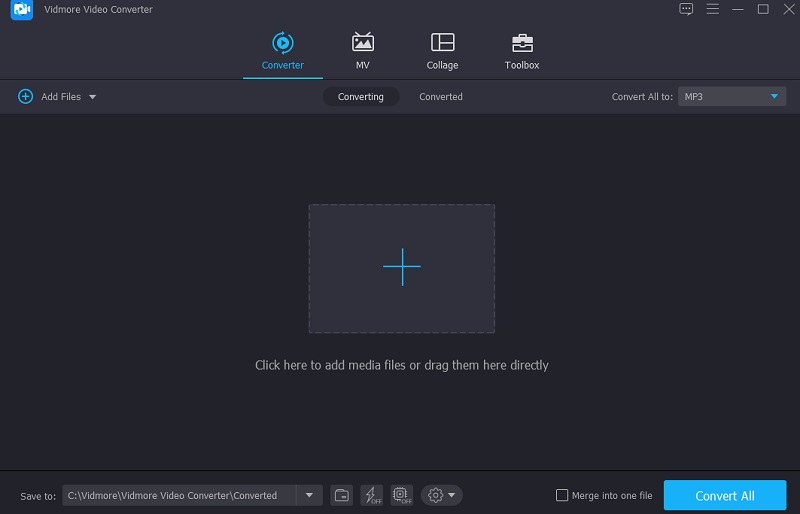
الخطوة 3: ضغط تنسيق ملف الصوت
بعد إضافة ملف الصوت الخاص بك ، انتقل إلى القائمة المنسدلة على الجانب الأيمن من الصوت وحدد ملف الصوت الجزء. اختر تنسيق ملف لمشروعك. ثم حدد معدل البت بجودة منخفضة أو متوسطة من خيارات الجودة المعروضة.
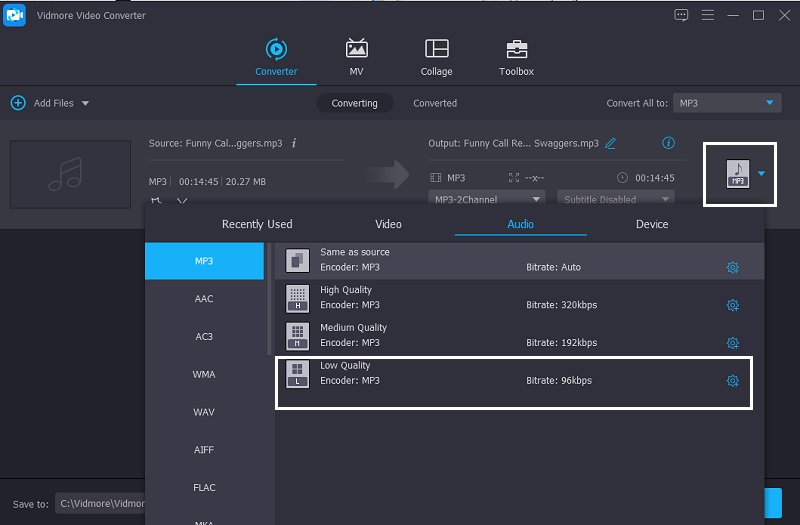
الخطوة 4: تحويل الملف المضغوط
بعد اختيار معدل البت لملفك الصوتي ، انتقل إلى تحويل جميع علامة التبويب لتحويلها بالكامل إلى صوت مضغوط. من فضلك انتظر بضع لحظات ، وهذا كل ما في الأمر! تم تصغير حجم الملف الخاص بك.
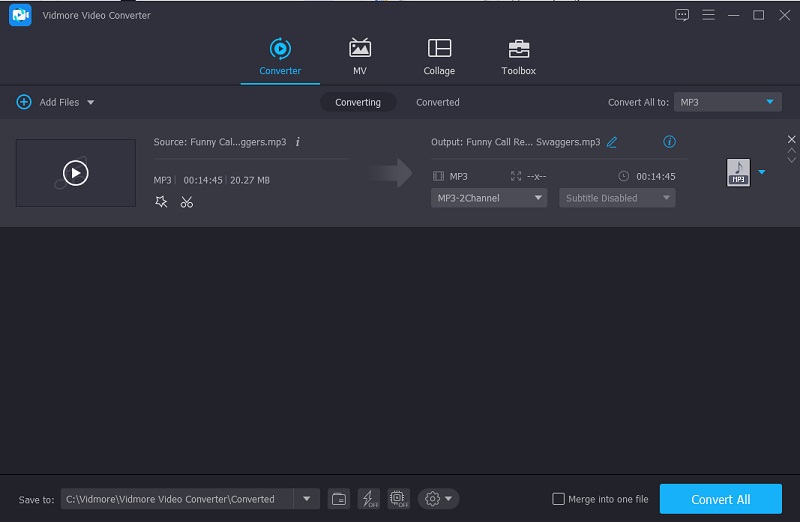
2. الجرأة
Audacity هو مجرد ضاغط صوت مجاني ممتاز آخر. إنه تطبيق كامل يعمل على أجهزة الكمبيوتر ، و Linux ، و Mac ، لذا يمكنك تثبيته على أي جهاز تمتلكه. يسمح بقص وتشذيب ودمج مسارات الصوت الخاصة بك. يدعم Audacity أيضًا تنسيق الصوت الحالي ، مما يجعله اختيارًا ممتازًا للعديد من الأفراد. نتيجة لذلك ، يمكنك استخدام هذا البرنامج لضغط ملفاتك. ومع ذلك ، إذا كنت مبتدئًا ، فقد تجد صعوبة في التنقل. ولكن بشكل عام ، يمكن أن يساعدك بالتأكيد على ضغط الملف الذي تريد تقليل حجمه.
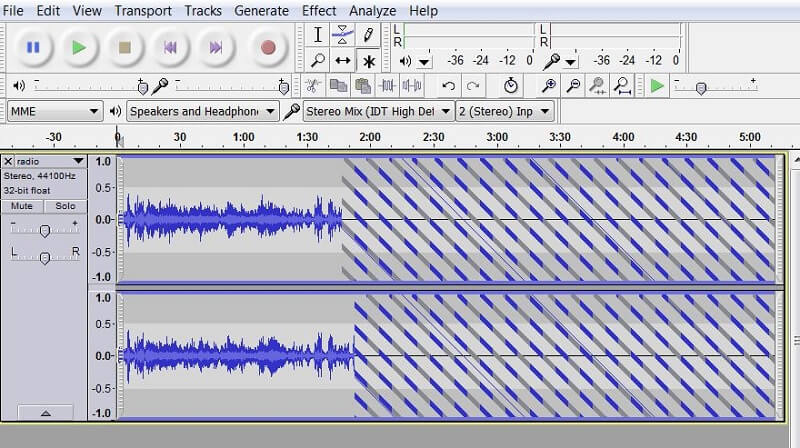
3. Vidmore محول الفيديو المجاني
إذا كنت ترغب في ضغط ملفاتك الصوتية لتوفير مساحة على جهازك ، فهناك حل مناسب لك. يمكنك الاعتماد على محول الفيديو المجاني من فيدمور. إنه برنامج قائم على الويب ومتوفر على أجهزة Windows و Mac. تتميز هذه الأداة المستندة إلى المستعرض بواجهة سهلة للتنقل وضغط ملفاتك بسهولة. ستقوم أداة الويب هذه بضغط ملفاتك دون التسبب في أي مشاكل لك. بصرف النظر عن دعمه لتنسيقات الملفات المختلفة ، فإنه يسمح أيضًا بعمليات تحويل أسرع. هذا هو السبب في أن معظم المستخدمين مفتونون بهذا البرنامج سهل الاستخدام عبر الإنترنت. ومع ذلك ، فإن هذه الأداة هي مجرد محول صوت وفيديو خالص ولا تسمح بتحرير الصوت والفيديو. وهي ليست للمحررين النخبة لأنها تحتوي على ميزات أساسية.
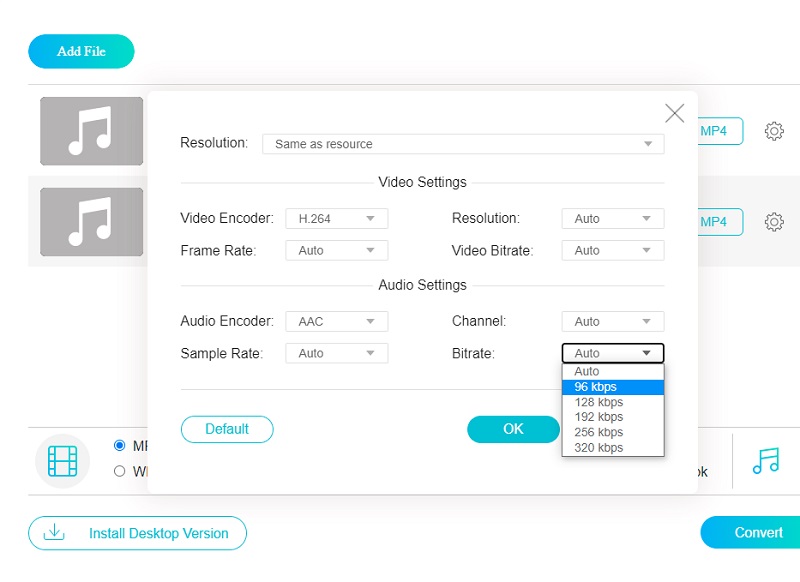
4. تحويل مجاني
برنامج آخر عبر الإنترنت يمكنك الاعتماد عليه هو FreeConvert.com. إنه محول صوت ووثيقة وصورة وفيديو. يدعم هذا البرنامج المستند إلى الويب تنسيقات ملفات مختلفة متوافقة مع ملفك. بعضها MP4 و 3GP و AVI و FLV و MKV و WMV و MOV وغيرها الكثير. ما يجعلها أكثر ملاءمة للمستخدمين هو عملية التحويل السريعة ، لذلك سيكون من الأسرع بالنسبة لك ضغط الملفات التي تحتاجها. ومع ذلك ، فإن الحد الأقصى لملف هذه الأداة هو 1 غيغابايت. لذلك إذا كنت تريد الوصول إلى حجم ملف أكبر ، فأنت بحاجة إلى التسجيل في صفحتهم.
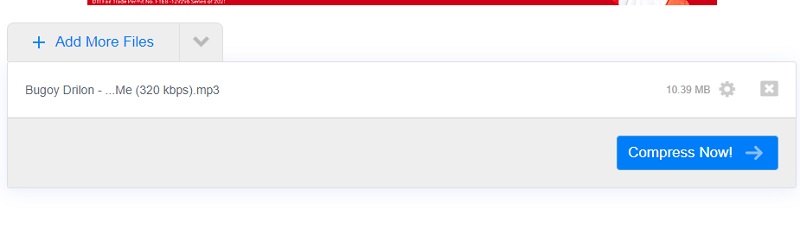
الجزء 3. قارن 4 الضواغط
فيما يلي مخطط مقارنة أدناه لتوضيح أوجه التشابه والاختلاف بين ضواغط الصوت عبر الإنترنت وغير المتصلة.
- دلائل الميزات
- متوفر على نظامي Mac و Windows
- عملية تحويل سريعة
- واجهة ودية
- يدعم العديد من تنسيقات الملفات
- المتحولون بلا حدود
| محول الفيديو VIDMORE | الجرأة | محول فيديو مجاني من VIDMORE | FREECONVERT.COM |
الجزء 4. أسئلة وأجوبة حول ضواغط الصوت
كيف تضغط الملفات الصوتية على جهاز Android؟
يمكنك استخدام MP3 ، MP4 Audio and Video Cutter. كل ما عليك فعله هو تحديد ملف الصوت الذي ترغب في ضغطه من مجلد جهازك. عندما تفتح الملف ، سيبدأ التشغيل تلقائيًا ، لذا استعد لاستخدام زر الإيقاف المؤقت إذا كنت لا تريد إحداث أي ضوضاء. قم بتبديل خيار الضغط وحدد التشفير المفضل لديك ومعدل البت. حدد خيار التحويل الكبير والمستدير وقم بتسمية الملف عند الانتهاء. عند النقر فوق "موافق" ، سيبدأ ملفك في الضغط.
كيف يمكنني ضغط الملفات في Audacity؟
للبدء ، استخدم أداة التحديد للنقر وسحب المسار بالكامل لتمييزه. ثم انتقل إلى علامة التبويب "التأثير" واختر Compressor. ستظهر نافذة جديدة بعد ذلك. إنها ببساطة مسألة تعديل إعدادات الضاغط. لسماع معاينة للتأثير ، انقر فوق الزر معاينة. عند الانتهاء ، انقر فوق "موافق".
ما هي طرق ضغط حجم الفيديو؟
يمكن إنشاء ملف مضغوط. يعد تحويل فيلم إلى ملف مضغوط هو الطريقة الأكثر شيوعًا لضغطه. باستخدام iMovie لنظام التشغيل Mac ، يمكنك أيضًا جعل مقطع الفيديو أقصر وأصغر. قلل جودة الفيديو الذي قمت بتنزيله.
خاتمة
باستخدام التطبيقات الموضحة أعلاه ، ستتمكن من مشاركة هذا الملف الصوتي دون الحاجة إلى القلق بشأن الإشعار الذي يفيد بأن الملف كبير جدًا. لن تفتقر أيضًا إلى مساحة تخزين جهازك ، وتحتاج فقط إلى الاعتماد على ملف ضاغط الصوت عبر الإنترنت وغير متصل. حتى إذا لم يكن لديك فهم كامل لتحرير الصوت ، يمكنك الآن ببساطة تقليل حجم الصوت الخاص بك بمساعدة هذه المقالة. كل ما عليك فعله الآن هو العثور على التطبيق الأكثر ملاءمة لك. إذن ، ما هو البرنامج الذي تعتقد أنه الأكثر فعالية بالنسبة لك؟


